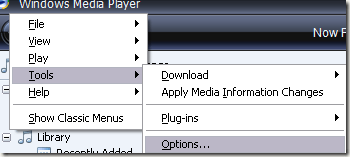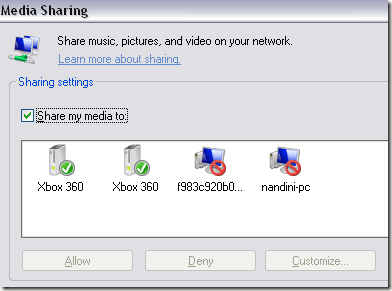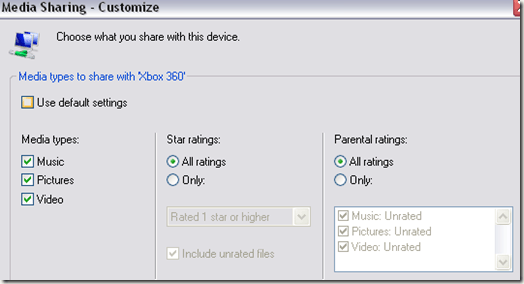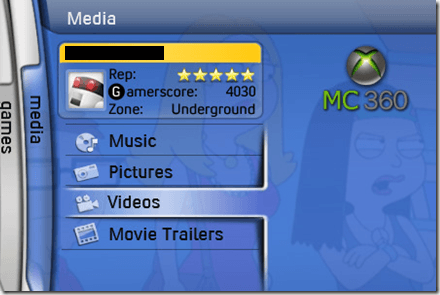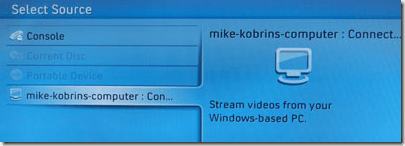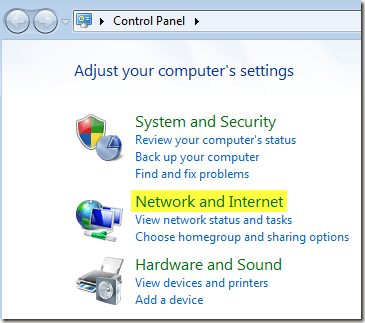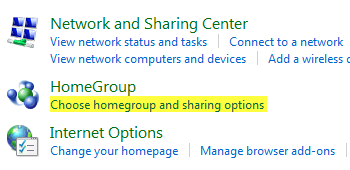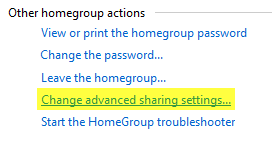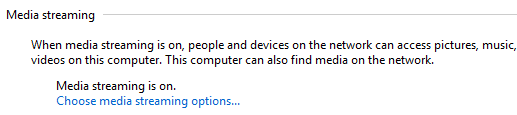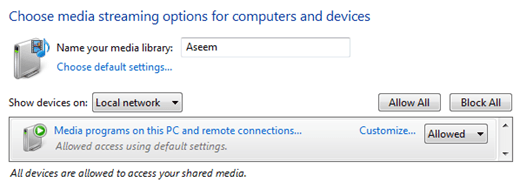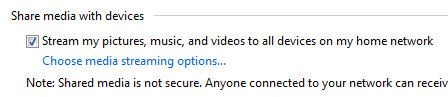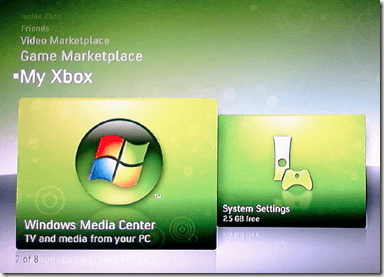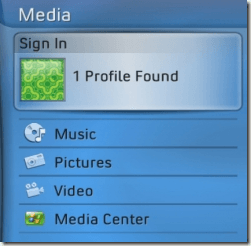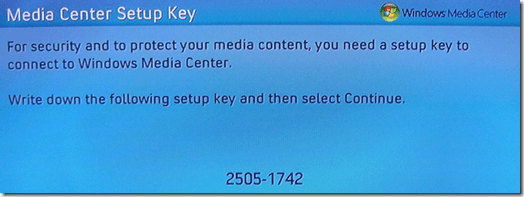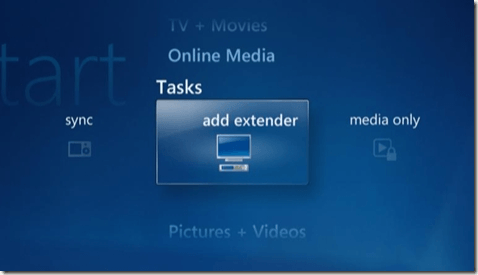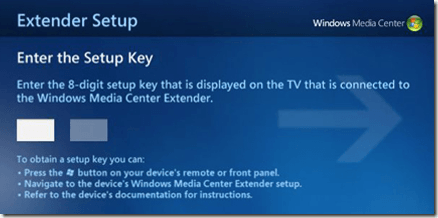หากคุณมีคอนโซล Xbox 360 คุณสามารถแชร์รูปภาพวิดีโอและเพลงทั้งหมดที่จัดเก็บไว้ในคอมพิวเตอร์ของคุณได้อย่างง่ายดายด้วยคอนโซลของคุณ นี่เป็นวิธีที่ดีถ้าคุณมี Xbox ของคุณเชื่อมต่อกับทีวีจอแบนขนาดใหญ่ของคุณและต้องการแสดงวิดีโอหรือรูปภาพในบ้านของเพื่อนหรือเพื่อนของคุณ
ขึ้นอยู่กับระบบปฏิบัติการที่คุณใช้อยู่และคุณมีหรือไม่ Windows Media Center PC มีวิธีการต่างๆในการเชื่อมต่อ Xbox กับพีซีของคุณหลายวิธี
เชื่อมต่อ Windows XP ไปยัง Xbox 360
หากคุณมี Windows XP ที่ไม่มี Media Center จากนั้น คุณจะต้องใช้ Windows Media Player เพื่อสตรีมเนื้อหาไปยัง Xbox 360 ของคุณ
เป็นขั้นตอนที่ค่อนข้างง่ายและใช้เวลาในการตั้งค่าไม่นานนัก ก่อนอื่นให้ทำตามขั้นตอนต่อไปนี้ใน Windows Media Player:
1. คลิกที่ เครื่องมือ- ตัวเลือกจากเมนูด้านบน
2. จากนั้นคลิกที่แท็บ Libraryและคลิกที่ปุ่ม กำหนดค่าแชร์ขึ้นอยู่กับรุ่นของ WMP ที่คุณกำลังใช้อยู่คุณอาจมีปุ่ม แชร์มีเดียในแท็บไลบรารี
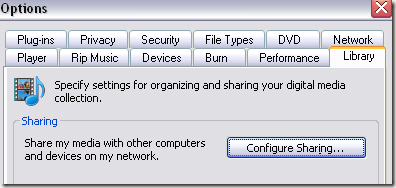
3 คลิก Share My mediaช่องทำเครื่องหมายและเลือกคอนโซล Xbox 360 ของคุณจากรายการด้านล่าง
4. สุดท้ายนี้เมื่อคุณเลือก Xbox ในรายการให้ดำเนินการต่อและคลิกปุ่ม อนุญาตเครื่องหมายสีเขียวจะปรากฏถัดจากไอคอนคอนโซล
5. คลิกที่ปุ่ม กำหนดเองเพื่อกำหนดค่าประเภทของสื่อที่คุณต้องการแชร์กับคอนโซล Xbox ของคุณ
เดี๋ยวนี้ เพื่อเข้าถึงสื่อของคุณบน Xbox เพียงไปที่พื้นที่สื่อของ Xbox Dashboard และเลือก เพลงรูปภาพหรือวิดีโอ
6 Xbox จะตรวจหาคอมพิวเตอร์ในเครือข่ายของคุณโดยอัตโนมัติซึ่งใช้การแชร์เครือข่าย WMP เพื่อให้คุณสามารถเลือกคอมพิวเตอร์ตามชื่อได้อย่างง่ายดาย
ง่ายอย่างนั้น! ขณะนี้คุณสามารถเรียกดูสื่อ PC บน Xbox ได้
เชื่อมต่อ Windows 7/8/10 ไปยัง Xbox 360
ในการเชื่อมต่อพีซี Windows 7/8/10 กับ Xbox ของคุณ ไม่มี Windows Media Center) ให้ทำตามขั้นตอนต่อไปนี้
1. คลิก เริ่มจากนั้นคลิก แผงควบคุมจากนั้นคลิก เครือข่ายและอินเทอร์เน็ต
2 คลิก โฮมกรุ๊ปและตัวเลือกการแชร์
3. จากนั้นคลิก เปลี่ยนการตั้งค่าการแชร์ขั้นสูง
4. เลื่อนลงไปที่ สตรีมมิ่งสื่อและคลิกที่ เลือกตัวเลือกสตรีมมิ่งสื่อตัวเลือกนี้อาจอยู่ใต้ เครือข่ายทั้งหมด
5. ไปที่ข้างหน้าและคลิก เปิดสตรีมมิ่งสื่อจากนั้นคุณสามารถตั้งชื่อไลบรารีสื่อและเลือกว่าจะแชร์อะไร
6. คลิกตกลงจากนั้นคลิกบันทึกการเปลี่ยนแปลงในหน้าการตั้งค่าการแชร์ขั้นสูง การดำเนินการนี้จะทำให้คุณกลับไปที่หน้าจอโฮมกรุ๊ป ที่นี่คุณต้องการตรวจสอบ สตรีมรูปภาพเพลงและวิดีโอไปยังอุปกรณ์ทั้งหมดในเครือข่ายภายในบ้านของฉัน
ตอนนี้คุณสามารถทำตามขั้นตอนเดียวกันบน Xbox 360 เพื่อเข้าถึงสื่อบันทึกของคุณในเครื่องพีซีที่ใช้ Windows 7/8/10
เชื่อมต่อ Windows Media Center กับ Xbox 360
หากคุณมีพีซี Windows Media Center เป็นขั้นตอนง่ายๆ ทำตามขั้นตอนด้านล่าง
1. อันดับแรกบน Xbox 360 ของคุณคุณต้องได้รับคีย์การตั้งค่าสื่อกลาง 8 หลัก คุณสามารถทำได้โดยไปที่ My Xboxและเลือก Windows Media Center
อาจเป็น Mediaแท็บ
2. ทำตามคำแนะนำบนหน้าจอจนกว่าคุณจะเข้าสู่คีย์ Media Center ควรมีลักษณะดังนี้:
3. ไปที่พีซี Windows 7 หรือ Vista Media Center และเปิดใช้งาน จากนั้นคลิกที่ งานและ เพิ่มส่วนขยาย
4. ตอนนี้ใส่รหัส 8 หลักแล้วคลิกถัดไป
ณ จุดนี้เว้นแต่คุณจะมีการตั้งค่าไฟร์วอลล์ที่บ้าคลั่งเครื่องพีซีของคุณควรเชื่อมต่อ ไปยัง Xbox 360 ของคุณและพร้อมที่จะสตรีมเพลงวิดีโอและรูปภาพ!
ปัญหาในการเชื่อมต่อ Xbox 360 เข้ากับพีซีของคุณ? แจ้งให้เราทราบในความคิดเห็นและเราจะพยายามช่วย สนุก!